このトピックは、主要機能、最小要件、ユーザー機能性など、igPivotGrid™ コントロールに関する概念的な情報を提供します。
以下の表は、このトピックを理解するための前提条件として必要なトピックと概念の一覧です。
トピック
外部リソース
このトピックは、以下のセクションで構成されます。
igPivotGrid コントロールは、ピボット テーブル にデータを表示するためのデータ プレゼンテーション コントロールです。ユーザーは提供されたデータで複雑な解析を実行できます。igPivotGrid は、オンライン解析処理 (OLAP) アプローチを使用して、分かりやすい方法で多次元クエリーの結果を表示します。igPivotGrid コントロールは、 igOlapFlatDataSource™ コンポーネントまたは igOlapXmlaDataSource™ コンポーネントのインスタンスをデータ ソースとして使用します。
igPivotGrid コントロールは、以下の要素から構成されます。
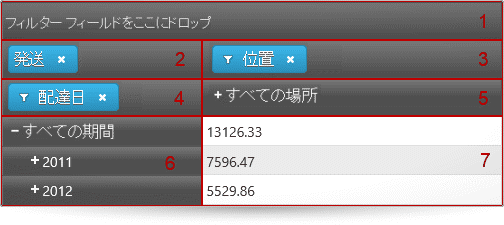
あるドロップ エリアから別のドロップ エリアへ階層をドラッグ アンド ドロップすることにより、ユーザーは現在使用されている階層およびメジャーを変更し、階層エリアおよびセルに表示される結果セットの表のビューを変更できます。行と列のヘッダー エリアには、それぞれの階層のメンバーが表示され、メンバー (子メンバー ノードを持つもの) を展開および縮小できます。各セルにおいて、表示される値の意味は、それぞれの列および行のメンバーの意味の交差です (上記画像では、値7596.47 の意味は「すべての場所」 (列メンバーの名前) と「2011」 (行メンバーの名前)の交差により作成されます。言い換えると、「すべての場所における 2011 の全製品の配送料は以下の通りです」という意味です )。
これらの要素を操作すると、ユーザーは表示結果を見渡しデータの角度をより良くするよう分析観点を変更できます。これは最終的にはより効果的なデータの利用につながります。
igPivotGrid コントロールは OLAP キューブまたはフラットなデータ コレクションから得たデータをスライス、ダイス、ドリルダウン、ドリルアップおよび旋回できます。機能という武器を有し、igPivotGrid は洗練されたデータ駆動型のアプリケーショを構築できます。
igPivotGrid は Ignite UI for jQuery スイートからの別のコントロールを緊密に連携するよう設計されています - igPivotDataSelector™。igPivotDataSelector コントロールは、igPivotGrid で表示するためにユーザーが使用可能なデータ ソースで使用可能なすべての階層およびメジャーを管理します。(igPivotGrid をそのままで使用すると、ユーザーはデータとの相互作用が現在ピボット グリッドで表示されているデータ スライスのみに制限されます)igPivotDataSelector をサイズ変更および縮小するため組み込み機能から恩恵を受ける 2 つのウィジェットでなく 1 つのウィジェットを望む場合、igPivotGrid と igPivotDataSelector の組み合わせでなく igPivotView™ を使用します。
以下で、igPivotGrid コントロールの主な機能を簡単に説明します。
データ ソースのいずれかの階層が igPivotGrid 内で列、行またはフィルターとして使用できます。データ ソース メジャーは、対応する数値を表示するために使用されます。ユーザーはドラッグ アンド ドロップにより行と列の間に現在の階層を移動します。そのエリアの階層またはメジャーの正確な位置を指定することもできます。
以下の画像は、行のドロップ エリアから列のドロップ エリア内の最後の位置に移動される 営業担当地域階層を示します。
注:
igPivotGridのデータ管理機能は、表のビューですでに使用可能な階層に制限されます。現在グリッドに表示されていないものも含めすべての階層/メンバーをユーザーが使用できる必要がある場合、igPivotGridとigPivotDataSelectorコントロールを一緒に使用する必要があります。
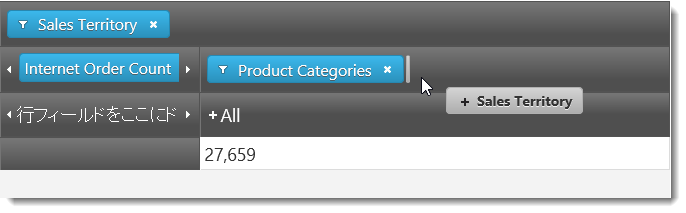
igPivotGrid は、階層データを表示するための標準 UI インターフェイスを公開します。メンバーを展開および折りたたむには +/- ボタンがあり、すべての現在の階層でユーザーは任意の表のビュー配置を表示できます。
以下の画像は、行に使用される階層のメンバーの展開状態と折りたたみ状態を比較しています。
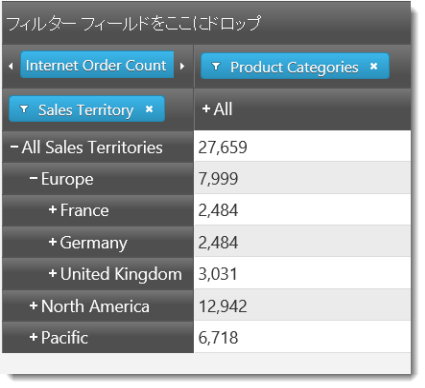
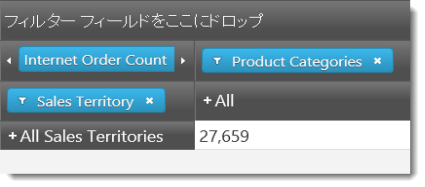
ユーザーは、解析に関係ないメンバーをフィルタリングして、どのメンバーを結果に表示するのか選択できます。フィルタリング条件は、フィルターのドロップダウン メニューに表示するメンバーをチェックすることで選択します。
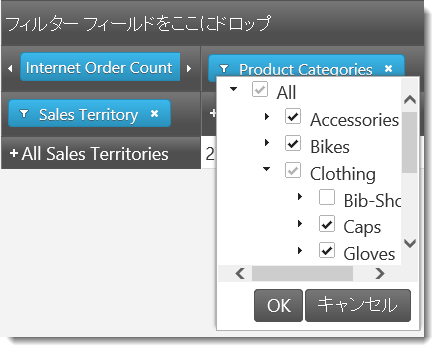
igPivotGrid は 2 種類の並べ替えをサポートします。
値ベースの並べ替えは、キャプション ベースの並べ替えが列階層のレベルに適用されるときにキャプション ベースと同時に使用できます。ただしキャプション ベースの並べ替えが行階層のレベル メンバーに適用される場合、値ベースの並べ替えを適用するとキャプション ベースの並べ替えをキャンセルします。同じトークンにより、値ベースの並べ替えが列に適用される場合、キャプション ベースの並べ替えを適用すると以前に適用された値ベースの並べ替えがキャンセルされます。
以下に、左側の画像は値ベースの並べ替えを示します。これは、昇順の並べ替えを適用した全製品列です。
右側の画像は、キャプション ベースの並べ替えを示したもので、この場合、全製品メンバーの子メンバーは左から右へアルファベット順 (昇順) に配置されます。
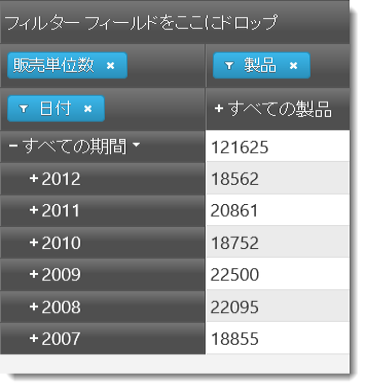
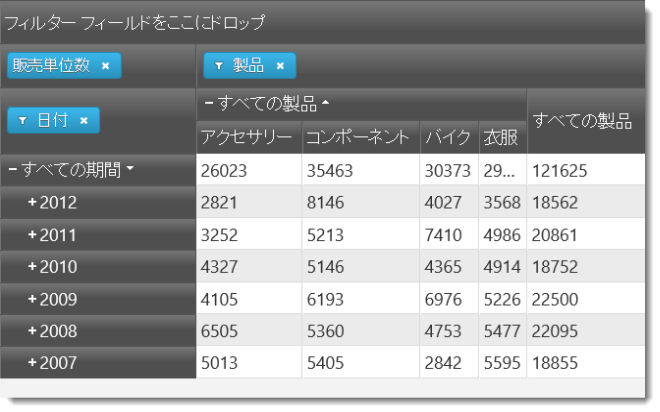
igPivotGrid は、占めるスペースに関して表示するため行と列のヘッダーをどのように配置するかに基づいてレイアウトが異なります。サポートされるレイアウト:
デフォルトでは、コンパクト レイアウトは行で有効にされ列には無効になっています。
以下の画像は、igPivotGrid の標準レイアウトとコンパクト レイアウトを比較しています。
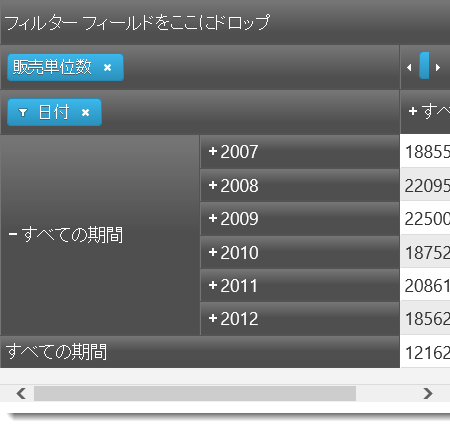
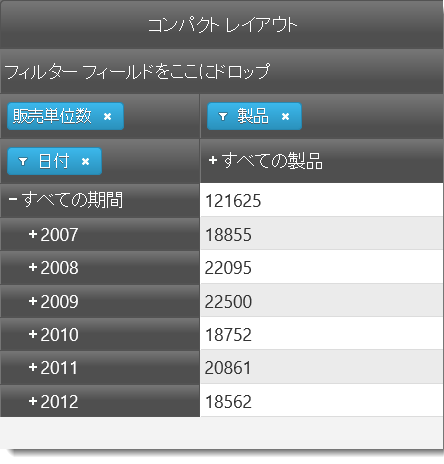
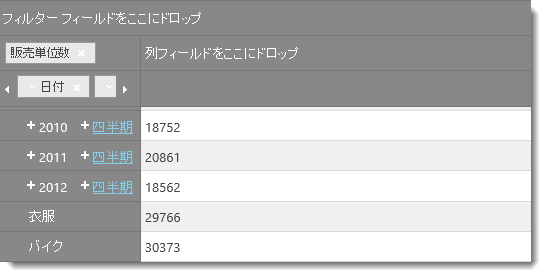
igPivotGrid コントロールは、igOlapFlatDataSource コンポーネントまたは igOlapXmlaDataSource コンポーネントのインスタンスをデータ ソースとして使用します。これらの 2 つのデータ ソース コンポーネントは、通常 igPivotGrid と共に使用されるコントロールの igPivotDataSelector にもサポートされます。
igPivotGrid コントロールは igPivotDataSelector コントロールと統合します。この統合により、ピボット グリッドへ/から階層およびメジャーを追加/削除することが可能になります。
igPivotGrid コントロールのコンテンツが igGrid コントロールにより描画されます。グリッドのオプションが gridOptions で設定できます。
igGrid の以下の機能は gridOptions.features オプションで有効にできます:
以下のサンプルは、igPivotGrid でサポートされるすべての igGrid 機能を有効にする方法を紹介します。
以下の表で、igPivotDataSelector コントロールのユーザー相互作用機能を簡単に説明します。
| 目的 | 方法 | 詳細 | クライアント/サーバー設定 |
|---|---|---|---|
| 行、列およびフィルターの現在選択されている階層を変更します。 | ドロップ エリアのいずれかからドラッグ アンド ドロップします。 | ユーザーは、列、フィルターおよび行のエリアの間で階層を移動できます。同じデータ ソースにバインドされる igPivotDataSelector がページ上で使用可能な場合、それに加えて、表のビューでそれぞれの影響を持つigPivotGrid と igPivotDataSelector の間ですべての階層とメジャーがドラッグ アンド ドロップできます。 |
 |
| 階層のメンバーのドリルダウンとドリルアップ | ヘッダー セルの +/- ボタン | ユーザーは、任意の詳細レベルに進むため階層のメンバーを展開および折りたたむことができます。 |  |
| 階層内のメンバーをフィルタリング | 行、列またはフィルターに追加される各階層のフィルター メニュー | 階層の場合、フィルター メニューが利用可能です (フィルター アイコンを介して ( ))。階層メンバーを選択/選択解除し、メンバーを結果に追加できます、または結果から削除できます。 ))。階層メンバーを選択/選択解除し、メンバーを結果に追加できます、または結果から削除できます。 |
 |
| 並べ替えの適用 | 並べ替えボタン。ユーザーは 1 つ以上の列の値を並べ替えしたり、特定のレベルのメンバーヘッダーを並べ替えできます。 | ユーザーの並べ替えの他、特定のレベルに対する最初の並べ替え方向は igPivotGrid プロパティを介して設定できます。 |  |
igPivotGrid コントロールは jQuery UI ウィジェットであるため、jQuery と jQuery の UI ライブラリに依存します。Modernzr ライブラリは、内部的にブラウザーと装置の機能を検出するためにも使用されています。コントロールは、その機能のために通常いくつかの Ignite UI for jQuery 共有リソースを使用します。これらのリソースへの参照は、実際の jQuery または Ignite UI for MVC が使用されているとしても必要となります。コントロールが ASP.NET MVC のコンテクスト内で使用されている場合、Infragistics.Web.Mvc アセンブリが必要です。
igPivotGrid コントロールを使用した必要なリソースの詳細なリストについては、「igPivotView の HTML ページへの追加」を参照してください。
このトピックの追加情報については、以下のトピックも合わせてご参照ください。
igPivotGrid の HTML ページへの追加: このトピックは、igPivotGrid を HTML ページへ追加する方法を示します。
igPivotGrid の ASP.NET MVC アプリケーションへの追加: このトピックは、 ASP.NET MVC ヘルパーを使用して ASP.NET MVC アプリケーションへ igPivotGri コントロールを追加する方法についての概念と詳しい手順を説明します。
このトピックについては、以下のサンプルも参照してください。
フラット データ ソースへのバインド: このサンプルでは、igPivotGrid を igOlapFlatDataSource にバインドし、データ選択のために igPivotDataSelector を使用します。
ASP.NET MVC ヘルパーと XMLA データ ソースの使用: このサンプルでは、ASP.NET MVC ヘルパーを使用して igOlapXmlaDataSource と igPivotGrid を使用する方法を紹介します。
並べ替え: このサンプルでは、igPivotGrid の並べ替えを有効にし、初期化で特定のレベルに並べ替えを適用する方法を紹介します。
レイアウト モード: このサンプルでは、コンパクト列と行ヘッダーが有効または無効な場合の igPivotGrid のレイアウトを比較します。
オンラインで表示: GitHub